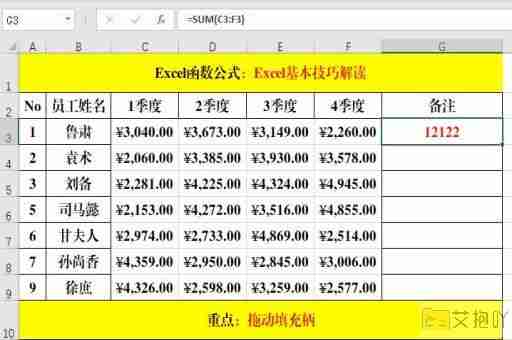怎样让excel表格根据内容自动调整大小
标题:如何让excel表格根据内容自动调整大小
在日常办公中,excel是我们常用的数据处理工具之一。它以其强大的数据处理和分析功能赢得了用户的青睐。在使用过程中,我们可能会遇到一些问题,比如单元格的大小不能很好地适应内容的长度或宽度。为了解决这个问题,excel提供了一种根据内容自动调整大小的功能。本文将详细介绍这一功能的使用方法。
我们要明白的是,excel中的“根据内容调整大小”有两种形式,一种是根据内容调整行高,另一种是根据内容调整列宽。这两种方式都可以帮助我们更好地查看和编辑数据。
1. 根据内容调整行高
如果你的单元格中的文本或者数值过长,超过了默认的行高,导致部分内容被隐藏,这时你可以选择“根据内容调整行高”。具体操作步骤如下:
(1) 选中需要调整行高的单元格。
(2) 在菜单栏中点击“开始”,然后找到并点击“格式”按钮,从下拉菜单中选择“自动调整行高”。
完成以上步骤后,你就会发现所选单元格的行高已经根据内容的长度自动调整了。
2. 根据内容调整列宽
与调整行高类似,如果你的单元格中的内容太宽,超过了默认的列宽,也可以选择“根据内容调整列宽”。具体操作步骤如下:
(1) 选中需要调整列宽的单元格。
(2) 在菜单栏中点击“开始”,然后找到并点击“格式”按钮,从下拉菜单中选择“自动调整列宽”。
完成以上步骤后,你就会发现所选单元格的列宽已经根据内容的宽度自动调整了。
3. 全部根据内容调整
如果你希望整个工作表的所有单元格都根据内容自动调整大小,那么可以进行以下操作:
(1) 点击左上角的全选按钮,这样就选中了整个工作表。

(2) 按照上述步骤,分别进行行高和列宽的自动调整。
通过这种方式,你的整个工作表都会根据内容自动调整大小,使得所有数据都能完全显示出来,大大提高了阅读和编辑的便利性。
excel的“根据内容调整大小”功能是一个非常实用的功能,可以帮助我们更好地管理和查看数据。只要掌握了这个功能的使用方法,就可以在处理数据时更加得心应手。


 上一篇
上一篇